Website-aanbevelingen uitschakelen in het startmenu van Windows 11
Beginnend in Windows 11 bouwen 25247, bevat het menu Start naast uw recente bestanden in het Aanbevolen sectie. De wijziging is voor velen ongewenst, omdat de links die worden weergegeven eruit zien als advertenties of promoties. Als je ze niet graag ziet, kun je ze als volgt uitschakelen.
Advertentie
Het Start-menu in Windows 11 is heel anders dan wat we vroeger hadden in zijn voorganger. Het bevat niet langer Live Tiles. Het vastgezette app-gebied is nu veel kleiner, maar kan meerdere pagina's hebben. Op deze manier kunt u dus zoveel vastgezette apps hebben als u wilt, zonder dat het Start-venster het hele scherm in beslag neemt.
Er zijn ook nog twee secties, Office-bestanden En Aanbevolen. De eerste geeft de bestanden weer waarmee u werkte via OneDrive en online Office-apps. Een andere toont je lokale bestanden, veelgebruikte snelkoppelingen, zodat je snel terug kunt gaan naar waar je gebleven was.
Op een gegeven moment besloot iemand bij Microsoft om aan de laatste sectie links naar websites toe te voegen. Website-aanbevelingen zijn misschien het minst verwachte wanneer u het menu Start opent. De wijziging heeft er dus voor gezorgd dat gebruikers naar een oplossing zijn gaan zoeken om die links te verwijderen.

Helaas bevat het Start-menu geen enkele optie om aanbevolen websites uit te schakelen, althans op het moment van schrijven. Maar u kunt ze uitschakelen met behulp van de gratis en open-source ViveTool-app.
Vanaf Windows 11 versie 22H2, Build 22621.1926, heeft Microsoft een optie toegevoegd om linksuggesties te verwijderen die zijn gebaseerd op uw browsegeschiedenis. Ga als volgt te werk om de website-aanbevelingen uit te schakelen.
Schakel websites uit in het aanbevolen gedeelte van het startmenu
- Open de app Instellingen door op te drukken Winnen + I of welke dan ook andere methode je houdt van.
- Klik links op Personalisatie.
- Selecteer aan de rechterkant Begin.
- Schakel ten slotte op de volgende pagina de schakeloptie uit Toon websites uit uw browsegeschiedenis.

Dat het! Het startmenu toont u niet langer de linkaanbevelingen.
Als uw Windows 11 echter niet wordt geleverd met de hierboven besproken optie, kunt u het proberen met ViVeTool. De kans is groot dat het je helpt om de linkaanbevelingen in Start uit te schakelen.
ViVeTool gebruiken
- ViveTool downloaden van GitHub en pak al zijn bestanden uit naar het c:\vivetool map.
- druk de Winnen + X toetsen samen op het toetsenbord en selecteer Terminal (beheerder) uit de menukaart.
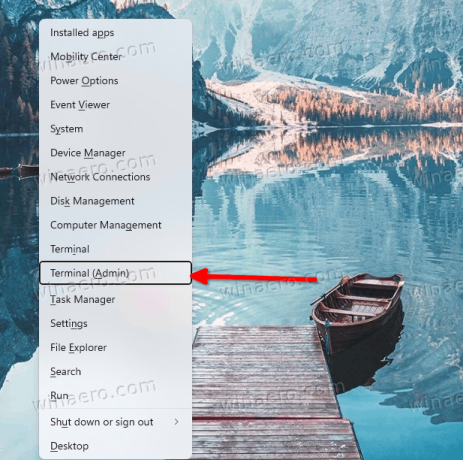
- Schakel in de Terminal-app over naar PowerShell of Opdrachtprompt en typ de volgende opdracht:
c:\vivetool\vivetool /disable /id: 40059556.
- Start Windows 11 opnieuw op.
- Nu zou u geen website-aanbevelingen moeten hebben in het Windows 11 Start-menu.
Houd er rekening mee dat dit een niet-officiële manier is om de functie te beheren. Het kan op elk moment stoppen met werken zodra Microsoft besluit deze mogelijkheid voor de eindgebruiker uit te schakelen. De opdrachten zijn getest op Windows 11 Build 25247 en werken mogelijk niet meer in toekomstige releases. Je kunt controleren welke build je hebt geïnstalleerd door op te drukken Winnen + R en typen winnaar in het veld Uitvoeren.
U kunt webkoppelingen op elk gewenst moment later herstellen in het gedeelte Aanbevolen van het menu Start.
Schakel webkoppelingen in het Start-menu van Windows 11 in
U kunt ervoor zorgen dat het menu Start webkoppelingen weergeeft in het gedeelte Aanbevolen van het menu Start door de volgende opdracht uit te voeren.
c:\vivetool\vivetool /enable /id: 40059556
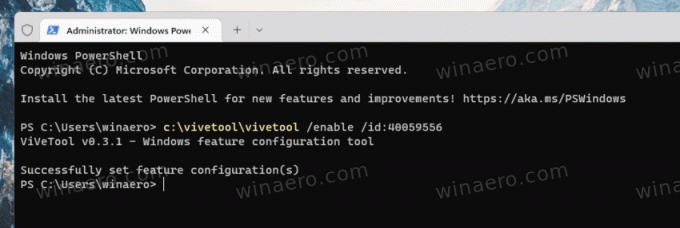
U kunt het Start-venster ook twee links laten weergeven in plaats van één. De opdracht daarvoor is
c:\vivetool\vivetool /enable /id: 40059556 /variant: 3
Als de bovenstaande opdracht niet voor u werkt, vervangt u 3 door 4 in de variantoptie. De opdracht ziet er als volgt uit.
c:\vivetool\vivetool /enable /id: 40059556 /variant: 4
De laatste opdracht op Windows 11 build 25247 zorgt ervoor dat het Start-menu er als volgt uitziet.

Als u niet tevreden bent met het Start-menu van Windows 11, kunt u kiezen voor de open-source app Shell openen, voorheen bekend als "Classic Shell", of koop een goedkoop alternatief StartisAllBack. Beide apps herstellen het meer traditionele Start-paneel voor u zonder extra toevoegingen en online links.
Dankzij @PhantomOfEarth
Als je dit artikel leuk vindt, deel het dan via de knoppen hieronder. Het zal niet veel van je vergen, maar het zal ons helpen groeien. Bedankt voor uw steun!
Advertentie

